LibreOfficeはオープンソースで強力なオフィススイートであり、Windows、Linux、およびMacでも使用されます。ドキュメント、スプレッドシート、処理用のデータテーブル、数式計算、プレゼンテーションデザイン、描画など、MSOfficeのような多くの用途の広い機能を提供します。 110以上の言語をサポートし、ほぼすべてのタイプのオペレーティング環境で実行できます。これが、Libreofficeに満足しているユーザーが多数いる大きな理由です。
この記事では、CentOS8でのLibreOfficeのインストール手順を説明します。
前提条件
rootユーザーとしてログインしているか、管理者権限またはsudo権限を持っている必要があります。
ターミナルを使用してCentOS8にLibreOffice7.1.0をインストールする
デスクトップの左側のサイドバーから、CentOS 8でターミナルウィンドウを起動します。次に、管理者ユーザーとしてログインするために「su」コマンドを入力します。このチュートリアルを書いている間、LibreOffice7.1.0はインストール可能な最新バージョンです。したがって、CentOSシステムにLibreOfficeをインストールするには、次のさまざまな手順を実行します。
ステップ1:Libreofficerpmパッケージをダウンロードする
FedoraおよびCentOS8ユーザーの場合、Libreofficeの最新のrpmパッケージは公式Webサイトで入手できます。ただし、ここからGUIを使用して直接ダウンロードできます。別のケースでは、rpm LibreOfficeパッケージをダウンロードするために、ターミナルで次の「wget」コマンドを入力します。
# wget http://download.documentfoundation.org/libreoffice/stable/7.1.0/rpm/x86_64/LibreOffice_7.1.0_Linux_x86-64_rpm.tar.gz
圧縮されたファイルは、デフォルトのシステムのホームに直接保存されています。このファイルを別のディレクトリに保存することもできます。
ステップ2:LibreOffice7.1.0rpmパッケージを抽出する
ダウンロードされたrpmパッケージは圧縮形式です。ただし、次のコマンドを使用してこのパッケージを抽出します。
# tar -xvf LibreOffice_7.1.0_Linux_x86-64_rpm.tar.gz
上記のコマンドを実行すると、パッケージ名のリストが次のようにターミナルウィンドウに表示されます。
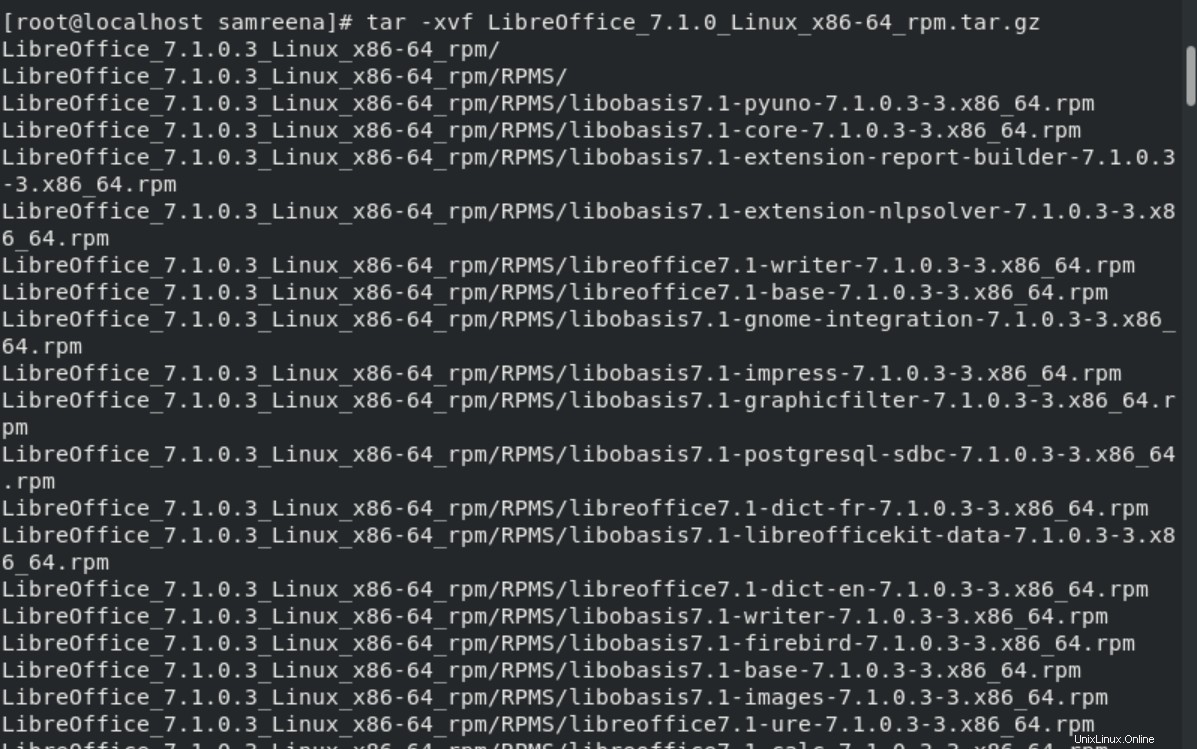
ステップ3:LibreOffice7.1.0rpmパッケージをインストールする
すべてのファイルが抽出されたら、Libreofficeファイルが抽出またはダウンロードされるディレクトリに移動します。次に、次のコマンドを使用して、LibreofficerpmパッケージをCentOS8システムにインストールします。
# cd LibreOffice_7.1.0.3_Linux_x86-64_rpm
# cd RPMS

# yum localinstall *.rpm
または
# dnf localinstall *.rpm
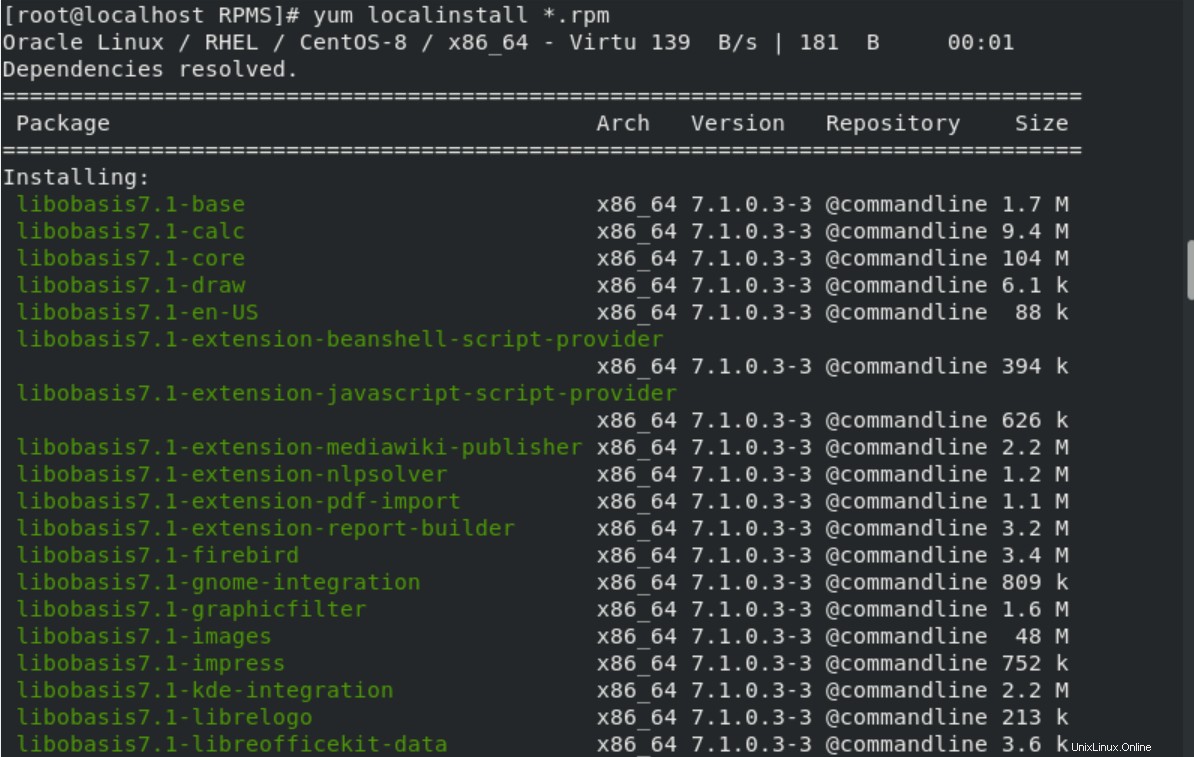
「y」と入力し、「Enter」を押してインストール手順を確認します。
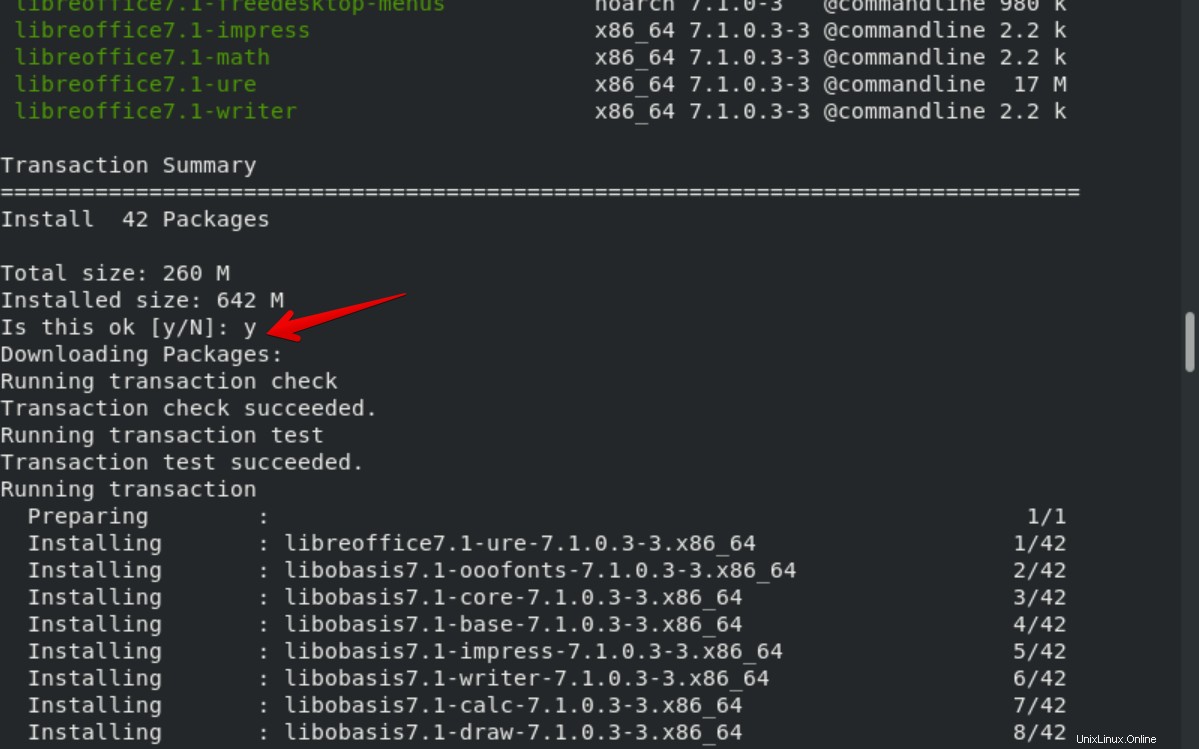
ステップ4:LibreOffice7.1.0を起動または開く
LibreOfficeのインストールが完了したら、システムでLibreOfficeを起動します。したがって、次のターミナルコマンドを実行してLibreOfficeを起動します。
# libreoffice7.1
上記のコマンドを実行すると、次のLibreOffice初期ウィンドウが端末に表示されます。
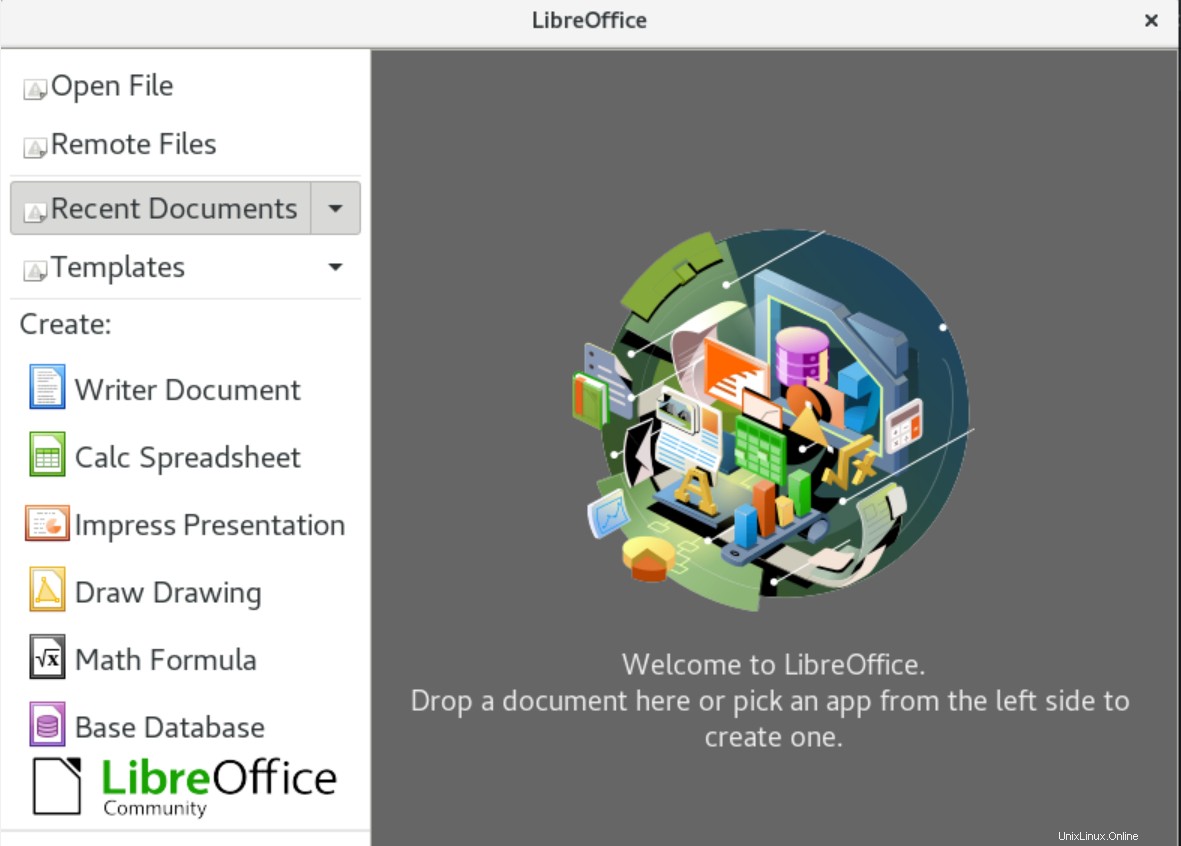
LibreOfficeは、アプリケーション検索バーから起動することもできます。 [アクティビティ]メニューをクリックして、検索バーに「LibreOffice」と入力するだけです。 LibreOfficeアイコンは、関連する検索結果に表示されます。それをクリックして、CentOSシステムで次のようにLibreOfficeを起動します。
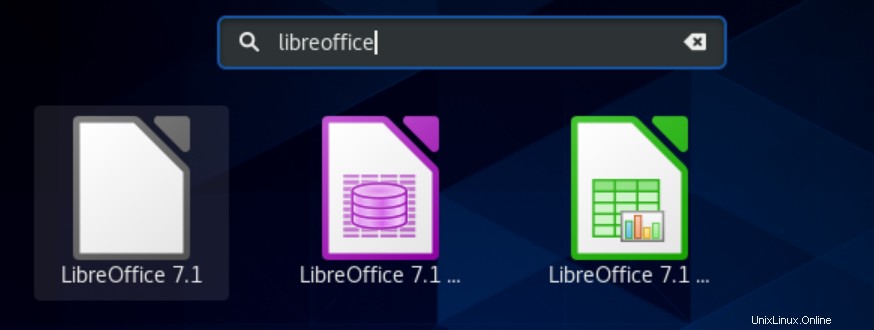
LibreOfficeの削除またはアンインストール
LibreOfficeスイートを使用した後、より多くのスペースが必要になったときにシステムから削除することもできます。したがって、次のコマンドを使用して、CentOS8システムからLibreOfficeをアンインストールできます。
# yum remove libreoffice7.1
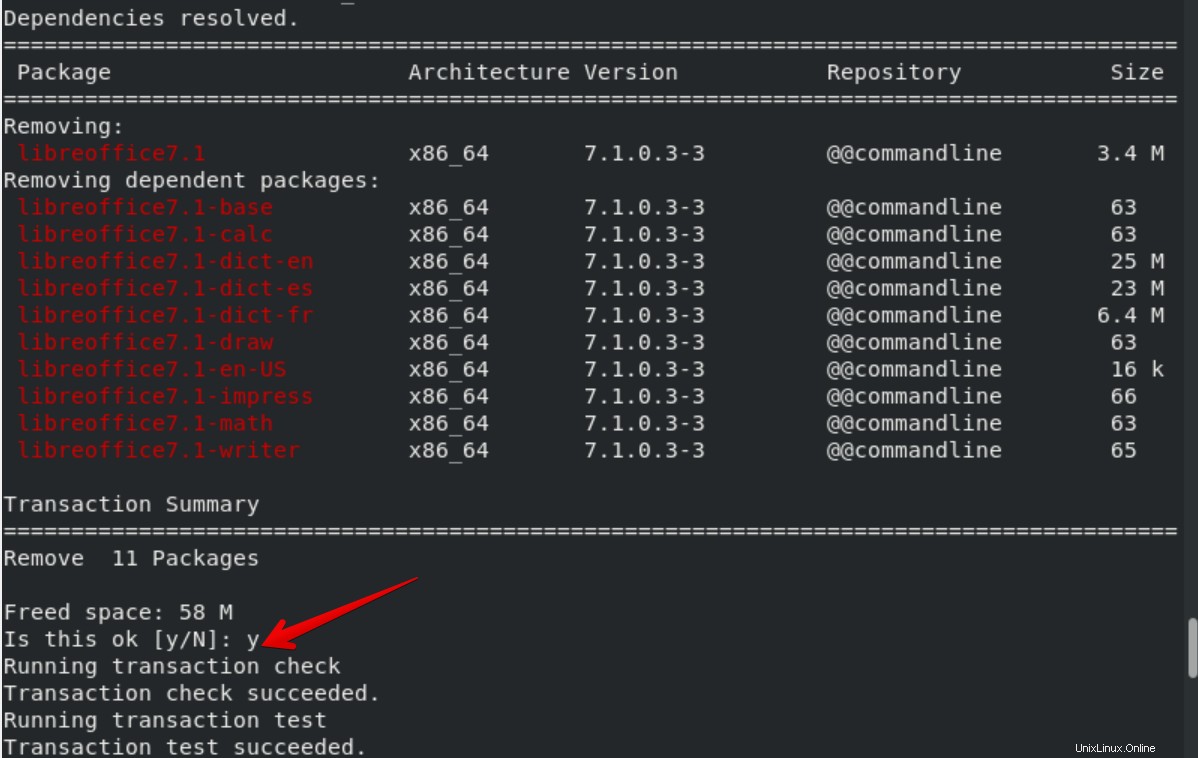
結論
この記事では、CentOS8ディストリビューションへのLibreOfficeのインストールについて詳しく説明しました。 LibreOfficeのその他の機能を調べるには、LibreOfficeをシステムにインストールしてください。上記のすべての手順がLibreOfficeのインストールに役立つことを願っています。 Libreofficeは、公式Webサイトのグラフィカルユーザーインターフェイスからインストールすることもできます。このチュートリアルを読んでいただきありがとうございます。